Biorąc pod uwagę, że większość ludzi ma tysiące, jeśli nie dziesiątki tysięcy utworów w swoich bibliotekach iTunes, biblioteki te mogą zajmować dużo miejsca na dysku twardym. Po dodaniu aplikacji, podcastów, filmów HD i programów telewizyjnych oraz książek często zdarza się, że biblioteka iTunes przechyla szalę na 25, 50 lub nawet 100 GB.
Jednak tak duże biblioteki mogą zajmować więcej miejsca na dysku twardym, niż jest dostępne - istnieje jedno stosunkowo proste rozwiązanie problemu.
Oto, jak zachować swoją ogromną bibliotekę iTunes (a nawet ją rozbudować), jednocześnie pozostawiając wystarczająco dużo miejsca na ważne programy i pliki na głównym dysku twardym. A koszt 1-2 terabajtów (1 TB = 1,000 GB) dysków przez cały czas się wyczerpuje, możesz uzyskać ogromną ilość niedrogiej pamięci masowej.
Korzystanie z iTunes na zewnętrznym dysku twardym
Aby przechowywać i używać biblioteki iTunes na zewnętrznym dysku twardym, wykonaj następujące czynności:
-
Znajdź i kup zewnętrzny dysk twardy, który jest w Twoim przedziale cenowym i jest znacznie większy niż Twoja obecna biblioteka iTunes. Będziesz chciał mieć dużo miejsca, zanim będziesz musiał go wymienić.
10 najlepszych zewnętrznych dysków twardych w 2020 r
-
Podłącz nowy zewnętrzny dysk twardy do komputera, na którym znajduje się biblioteka iTunes, i wykonaj kopię zapasową biblioteki iTunes na zewnętrznym dysku twardym. To, jak długo to potrwa, zależy od wielkości Twojej biblioteki i szybkości komputera / zewnętrznego dysku twardego.
Może być konieczne uwierzytelnienie, aby utworzyć kopię folderu iTunes; śmiało i zrób to.
-
Zamknij iTunes.
-
Przytrzymaj przycisk Klawisz opcji na komputerze Mac albo Klawisz Shift w systemie Windows i uruchom iTunes. Przytrzymaj ten klawisz, aż pojawi się okno z prośbą o zrobienie tego Wybierz bibliotekę iTunes.
-
Kliknij Wybierz bibliotekę.

-
Przejdź przez komputer, aby znaleźć zewnętrzny dysk twardy. Na zewnętrznym dysku twardym przejdź do lokalizacji, w której utworzono kopię zapasową biblioteki iTunes.
-
Gdy znajdziesz ten folder (na komputerze Mac) lub plik o nazwie iTunes library.itl (w systemie Windows) kliknij Wybierz na komputerze Mac or OK w systemie Windows.
-
iTunes załaduje tę bibliotekę i automatycznie dostosuje jej ustawienia, aby był domyślnym folderem iTunes, gdy go używasz. Zakładając, że wykonałeś wszystkie kroki w procesie tworzenia kopii zapasowej (przede wszystkim konsolidując i organizując swoją bibliotekę), będziesz mógł korzystać z biblioteki iTunes na zewnętrznym dysku twardym, tak jak na głównym dysku twardym.
W tym momencie możesz usunąć bibliotekę iTunes na głównym dysku twardym, jeśli chcesz.
Jednak zanim to zrobisz, upewnij się, że wszystko z biblioteki iTunes zostało przeniesione na dysk zewnętrznylub że masz drugą kopię zapasową, na wszelki wypadek. Pamiętaj, że kiedy usuwasz rzeczy, znikają one na zawsze (przynajmniej bez ponownego pobierania zakupów z iCloud lub zatrudniania firmy zajmującej się odzyskiwaniem dysków), więc upewnij się, że masz wszystko, czego potrzebujesz, zanim usuniesz.
Wskazówki dotyczące korzystania z iTunes z zewnętrznym dyskiem twardym
Korzystanie z biblioteki iTunes na zewnętrznym dysku twardym może być bardzo wygodne pod względem zwalniania miejsca na dysku, ale ma również pewne wady. Aby sobie z nimi poradzić, oto kilka wskazówek, o których warto pamiętać:
- Jeśli usuniesz bibliotekę iTunes na głównym dysku twardym, nie będziesz mieć przy sobie żadnych plików muzycznych, wideo ani innych plików iTunes, gdy zewnętrzny dysk twardy nie będzie podłączony. Może to być w porządku, jeśli masz iPoda lub iPhone'a, ale jeśli nie, może to być uciążliwe.
- Podczas synchronizacji telefonu iPhone, iPoda lub iPada upewnij się, że najpierw podłączyłeś zewnętrzny dysk twardy. Ponieważ biblioteka iTunes znajduje się na dysku zewnętrznym, podczas próby zsynchronizowania tych urządzeń będą szukać tego dysku. Jeśli go nie znajdą, synchronizacja będzie bałaganiarska lub problematyczna.
- Rozważ wyłączenie funkcji automatycznej synchronizacji w iTunes, aby zapobiec tego rodzaju problemom.
- Jeśli zsynchronizujesz się z głównym dyskiem twardym lub kupisz / pobierzesz elementy na główny dysk twardy, możesz łatwo dodać je do zewnętrznego dysku twardego przy następnym podłączeniu. W tym wypadku,
Jak podłączyć zewnętrzny dysk twardy w iTunes
-
Przytrzymaj opcja or przesunięcie po uruchomieniu iTunes.
-
Wybierz bibliotekę iTunes na dysku zewnętrznym.
-
Następnie przejdź do filet > Biblioteka > Organizuj bibliotekę.
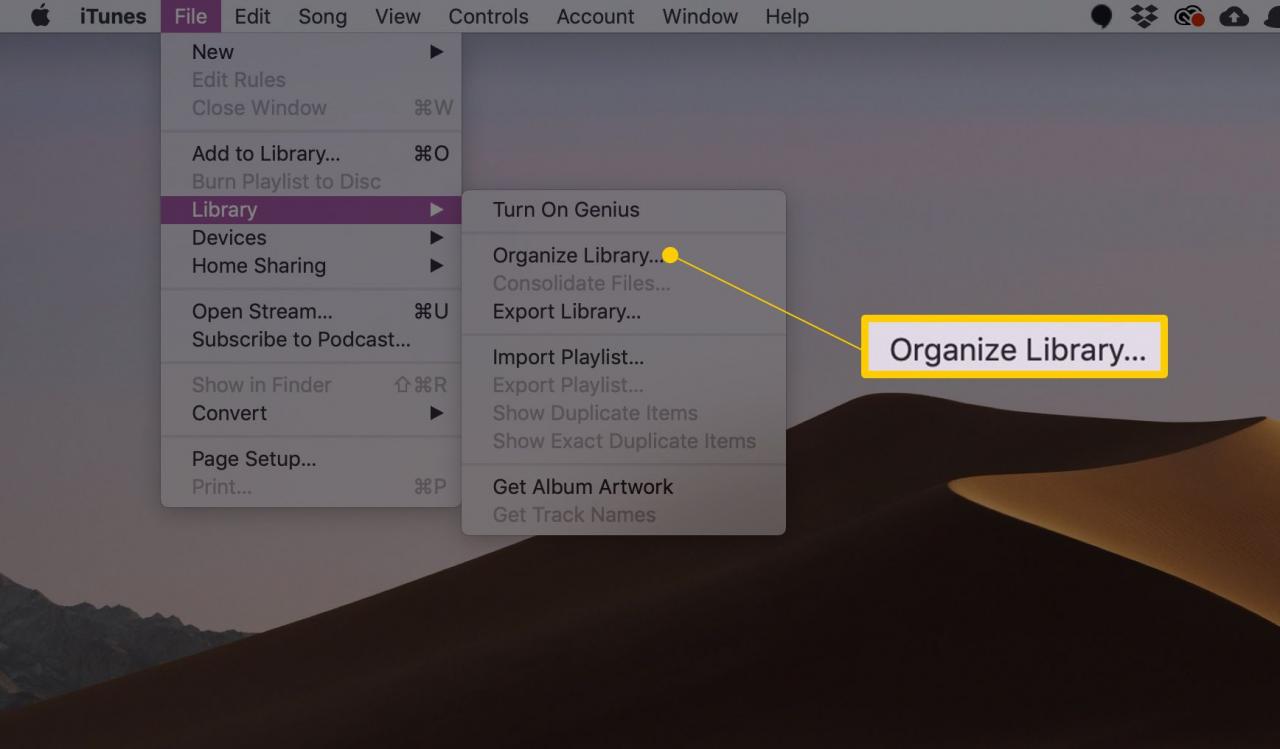
-
W wyskakującym oknie upewnij się, że pole obok Konsoliduj pliki kliknięto.
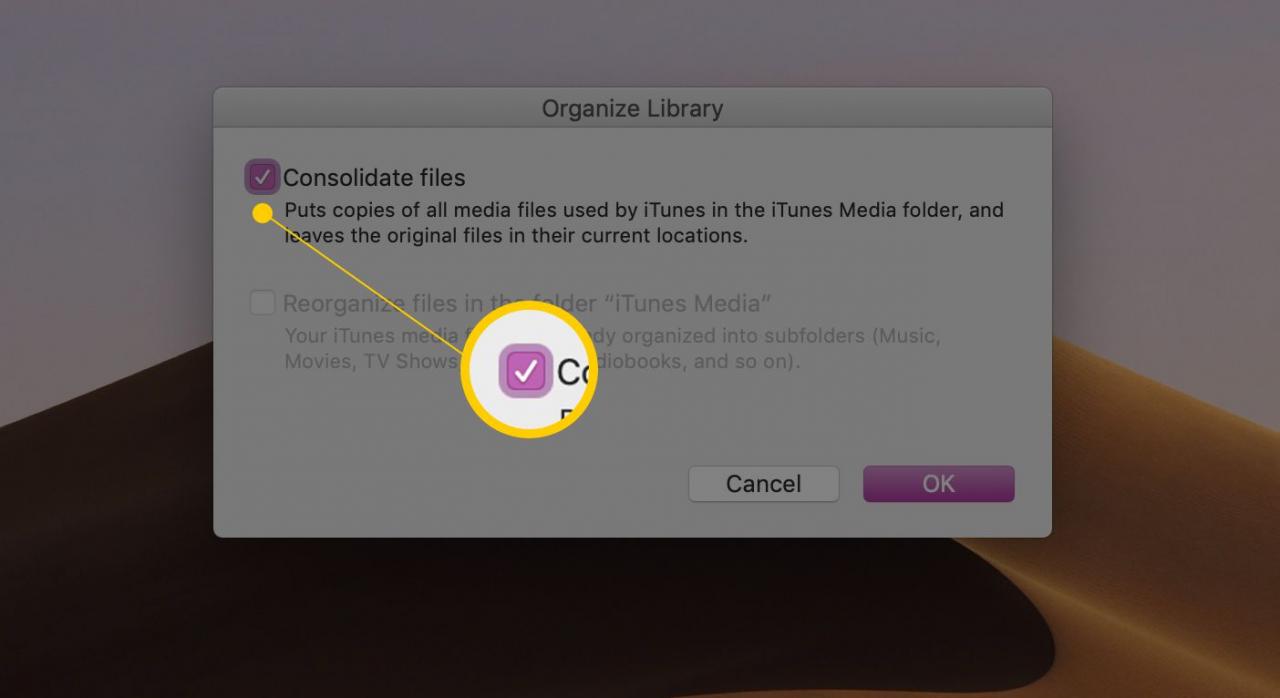
-
Kliknij OK. Spowoduje to skopiowanie nowych plików dodanych do biblioteki iTunes głównego dysku twardego na zewnętrzny dysk twardy.
